第3章 GCS 認証情報ファイルの作成とダウンロード
バックアップに Google Cloud にアクセスし、使用するには、Block Storage サービスには Google 認証情報が必要です。サービスアカウントキー を作成して、これらの認証情報を Block Storage に提供することができます。
- Google アカウントで Google デベロッパーコンソール (http://console.developers.google.com) にログインします。
Credentialsタブをクリックします。そこから、Create credentialsドロップダウンメニューからService account keyを選択します。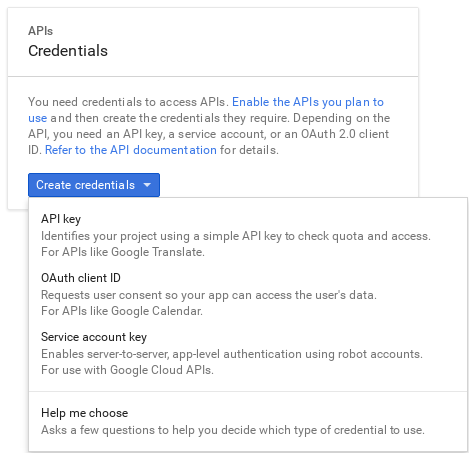
次の画面(
サービスアカウントキーの作成)で、Block Storage サービスがService accountドロップダウンメニューから使用するサービスアカウントを選択します。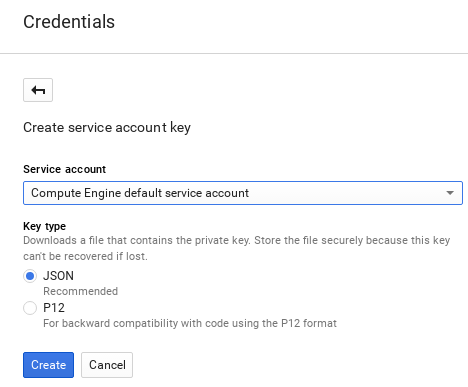
同じ画面で、
Keyの種類のセクションからJSONを選択し、作成をクリックします。次に、ブラウザーはキーをデフォルトのダウンロード場所にダウンロードします。
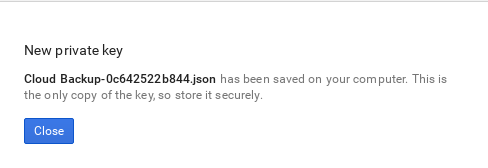
ファイルを開き、
project_idパラメーターの値を書き留めておきます。{ "type": "service_account", "project_id": "cloud-backup-1370", ...{ "type": "service_account", "project_id": "cloud-backup-1370", ...Copy to Clipboard Copied! Toggle word wrap Toggle overflow /etc/cinder/Cloud-Backup.json キーは、4章環境ファイルの作成 で後ほど使用されます(特に
project_idの値とファイルへの絶対パス)。鍵ファイルを任意のコントローラーノードの /etc/cinder/ にコピーします。そこから、/etc/cinder/cinder.conf のキーファイルのユーザー、グループ、およびパーミッションを変更します。これにより、Block Storage サービスがこれを使用できるようにします。
cp Cloud-Backup.json /etc/cinder/ chown cinder:cinder /etc/cinder/Cloud-Backup.json chmod 0600 /etc/cinder/Cloud-Backup.json
# cp Cloud-Backup.json /etc/cinder/ # chown cinder:cinder /etc/cinder/Cloud-Backup.json # chmod 0600 /etc/cinder/Cloud-Backup.jsonCopy to Clipboard Copied! Toggle word wrap Toggle overflow 各コントローラーノードの同じ場所にキーファイルをコピーします(つまり、/etc/cinder/Cloud-Backup.json)。
rsync -aを使用して、パーミッションと所有権の設定が保持されるようにします。rsync -a /etc/cinder/Cloud-Backup.json root@CONTROLLERHOST:/etc/cinder/
# rsync -a /etc/cinder/Cloud-Backup.json root@CONTROLLERHOST:/etc/cinder/Copy to Clipboard Copied! Toggle word wrap Toggle overflow CONTROLLERHOST をターゲットコントローラーのホスト名に置き換えます。